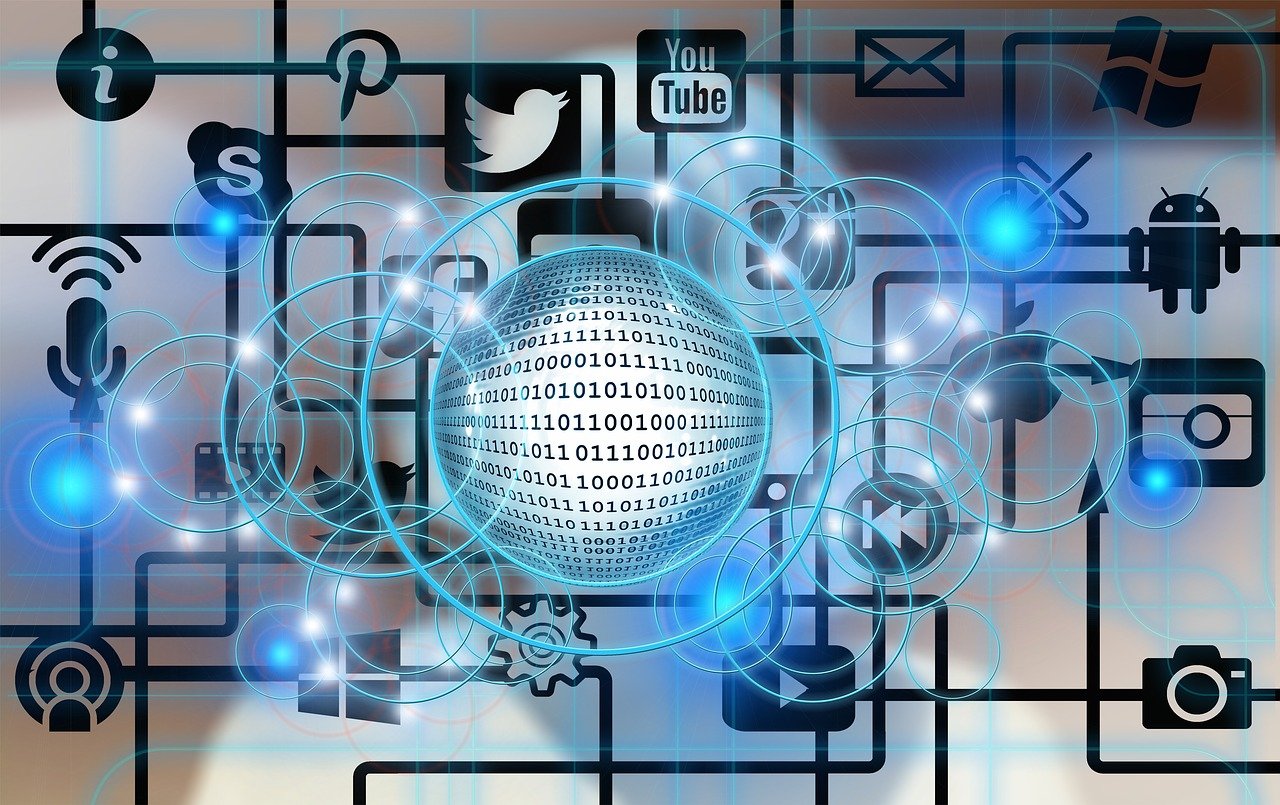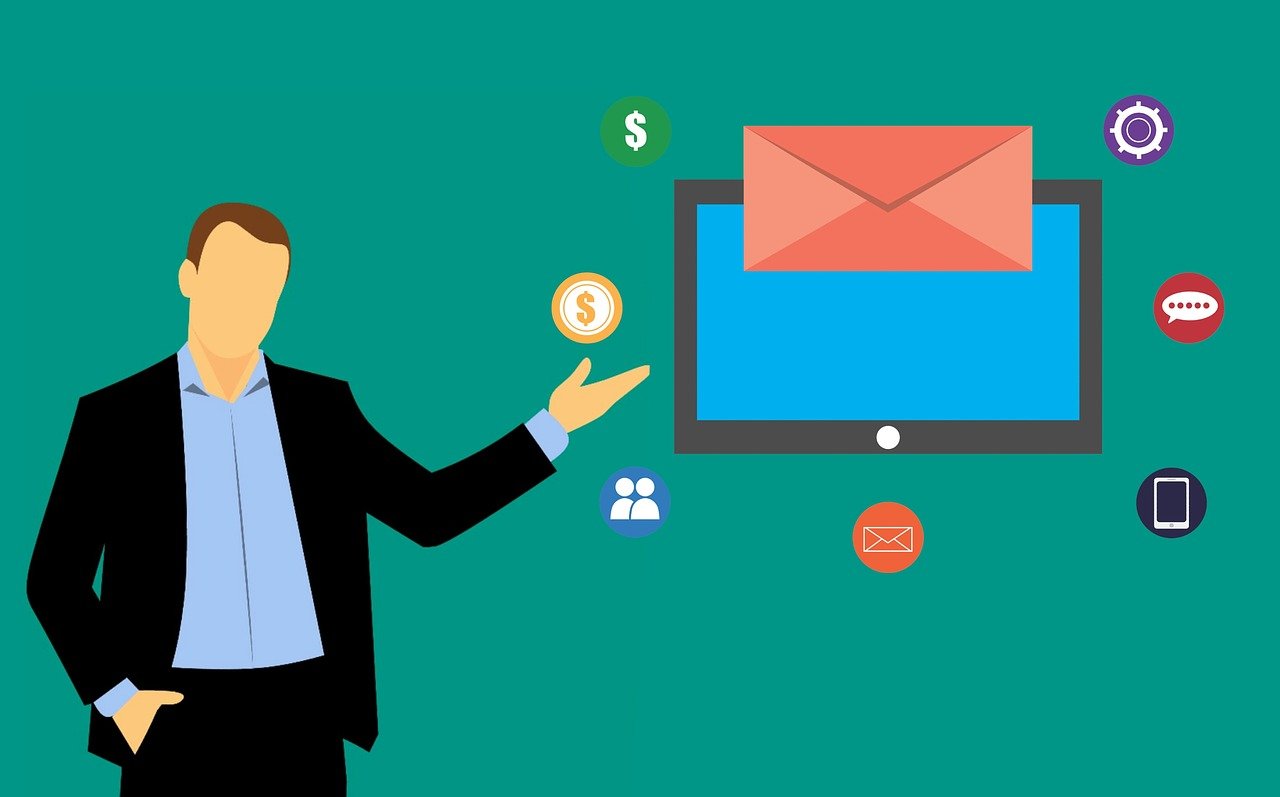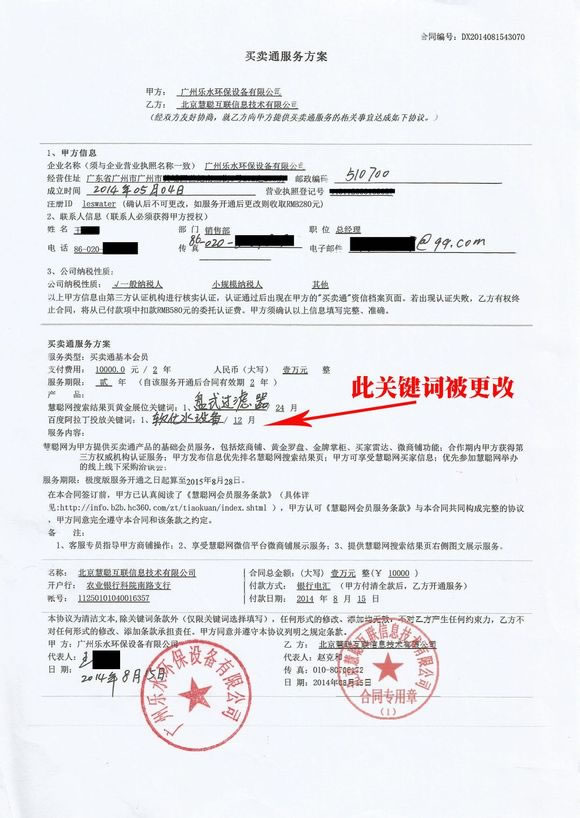增加服务器内存通常涉及购买额外的内存条、关闭服务器电源、打开机箱、安装内存条并重启系统进行测试。
如何增加服务器内存
在IT基础设施管理中,服务器性能优化是一项关键任务,内存(RAM)作为服务器的核心组件之一,对提高处理速度和整体系统响应能力起着至关重要的作用,当服务器的内存资源不足时,可能会导致系统缓慢、应用程序崩溃或数据处理效率低下,适时地增加服务器内存是确保其高效运行的重要步骤,以下是一些关于如何增加服务器内存的技术介绍:

1、确定当前内存配置
在考虑升级之前,首先需要了解服务器当前的内存配置,这包括了解服务器型号、操作系统类型以及已安装的内存量和内存规格,大多数现代服务器都配备有系统管理工具,通过这些工具可以轻松获取内存信息。
2、检查内存兼容性
并非所有内存模块都能与所有服务器兼容,在购买新的内存模块之前,务必确认新内存与服务器主板、CPU以及现有内存模块的兼容性,要考虑的因素包括内存类型(如DDR4)、大小(如8GB、16GB等)、速度(如2133MHz)和电压要求。
3、关闭电源并断开电源线
在物理安装内存之前,必须确保服务器完全关闭并且从电源插座上断开了电源线,这是为了保护硬件不受电流损害,同时也是为了保障操作人员的安全。
4、打开机箱并定位内存插槽
找到服务器机箱上的内存舱门,按照说明书或以往的经验打开它,通常服务器会有多个内存插槽,颜色或编号可能会有所不同以区分不同的通道。
5、安装内存模块
取出新的内存模块,注意不要触碰金手指部分以避免油渍或划痕,将内存模块对准插槽,按下直到两边的卡扣自动扣好,如有需要,重复此步骤安装其他内存模块。

6、检查是否正确安装
安装完毕后,再次检查每个内存模块是否已经牢固安装在位,不正确的安装可能导致服务器无法启动或者不稳定运行。
7、重启服务器并进入BIOS/UEFI设置
重新连接电源线并启动服务器,在启动过程中进入BIOS/UEFI设置界面,检查新安装的内存是否被系统识别并且可以正常使用。
8、更新操作系统和软件
一旦确认内存没有问题,就可以退出BIOS/UEFI设置并启动操作系统,有时,操作系统可能需要更新才能支持更多的内存,确保运行的所有软件都已更新,以便它们能够利用新增的内存。
9、监控系统表现
增加内存后,应持续监控系统的表现,包括内存使用率、页面文件使用情况以及整体系统响应时间,这些指标可以帮助判断新增内存是否带来了预期的性能提升。
通过以上步骤,你应该能够成功地为你的服务器增加内存,不过,需要注意的是,虚拟化技术也允许你通过软件层面增加内存分配,这在某些情况下可能是一个更快捷的解决方案。
相关问题与解答

Q1: 我怎么知道服务器支持多少内存?
A1: 查看服务器的技术规格文档或咨询制造商客服,了解服务器主板所能支持的最大内存容量。
Q2: 是否可以混合使用不同品牌或速度的内存模块?
A2: 虽然理论上可以,但为了保证最佳性能和稳定性,建议使用相同品牌、型号和速度的内存模块。
Q3: 如果我安装了更多内存,操作系统会自动使用它们吗?
A3: 是的,操作系统会自动检测到新增的内存并加以利用,某些操作系统或旧版本可能需要更新或额外的配置才能支持更多的内存。
Q4: 增加内存会影响我服务器的数据吗?
A4: 不会,增加内存是一个物理操作,不会影响服务器上已有的数据,在进行任何硬件更改之前,始终建议备份重要数据。